
Tato krátká instrukce je věnována majitelům smartphonů Windows 8.1. Ukazuje, jak upgradovat na Windows 10 Mobile se všemi nuancemi..
Chcete-li tento problém vyřešit, byl vydán program Upgrade Advisor, na jehož příkladu bude upgradován smartphone se systémem Windows.
Pro většinu mobilních uživatelů je přeprogramování zařízení nebo výměna operačního systému ohromující úkol. Pravda, v tomto procesu není nic komplikovaného, protože vývojář se v budoucnu vždy stará o podporu svých produktů, protože je budu používat s lidmi s nejrůznějšími znalostmi v oblasti IT. Například za účelem upgradu na Windows 10 Mobile byl vyvinut nástroj Upgrade Advisor, který je distribuován zdarma. Program si můžete stáhnout z obchodu aplikací Windows.
Poradce pro upgrade
Tato aplikace je asistentem, který zjednoduší proces přípravy na aktualizaci operačního systému na smartphonu.
Mějte na paměti, že ne všechna zařízení jsou navržena pro provoz ve Windows 10. Před provedením aktualizace doporučujeme navštívit web společnosti Microsoft a vyhledat telefon v seznamu podporovaných zařízení, který zahrnuje 18 značek zařízení, včetně již nepodporované technologie Lumia. Pokud jste v seznamu nenalezli svůj smartphone, pravděpodobně nebude fungovat „deset“ na něm, i když je nainstalován bez problémů.
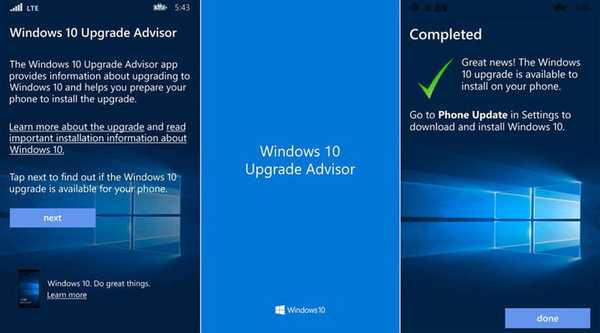
Během fáze instalace bude Poradce pro upgrade vyžadovat povolení přístupu:
- Internet přes Wi-Fi nebo USB;
- hudební knihovna a video adresář;
- knihovna grafických obrázků;
- funkce, které vám umožní pracovat se souborovým systémem flash karty.
Jak již bylo řečeno, cílem vývoje programu není proces aktualizace samotného operačního systému smartphonu, ale příprava na něj: shromažďování informací, doporučení pro uvolnění prostoru atd..
Součástí aplikace je také příručka pro její použití, ačkoli není nic složitého na provozování softwaru. Ihned po spuštění obslužného programu zkontroluje možnost instalace nového operačního systému do zařízení. Pokud je to možné, software začne připravovat soubory potřebné pro instalaci aktualizace a nabízí možnost odstranit nepotřebná data a vyčistit místo pod Windows 10.
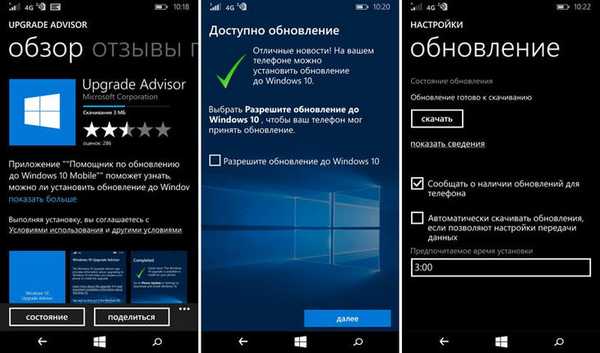
Aby se minimalizovala pravděpodobnost ztráty osobních souborů, měla by být všechna data na kartě Flash zkopírována do počítače nebo, jak navrhuje společnost Microsoft, do cloudu OneDrive. Po aktualizaci lze všechna data rychle přenést zpět na USB flash disk. Úkol bude zjednodušen speciálním asistentem.
Uživatel se tak často zbavuje nepotřebných dat.
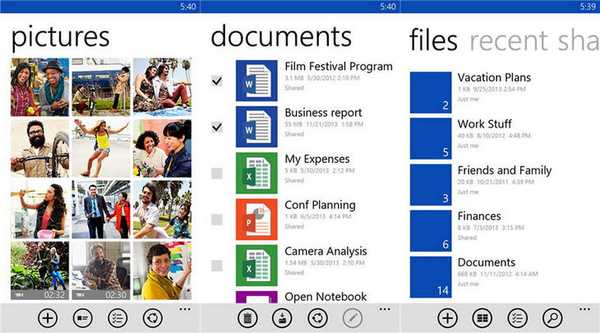
Možné problémy během aktualizace
Určitě ne všichni uživatelé mají proces instalace "desítek" na smartphone půjde hladce. V takových případech zvažte nejčastější problémy, které se vyskytnou při aktualizaci operačního systému..
1. Kód 801881cd. Zpráva s tímto kódem uvádí, že zařízení nemá dostatek volného místa, které je nutné k instalaci systému Windows 10.
V takovém případě se doporučuje miniaplikaci prohledat pomocí aplikace a vyčistit ji od zbytků, jakož i ručně odstranit nepotřebné hry, video soubory a věnovat pozornost stavu zvukové knihovny a katalogu fotografií..
Multimediální soubory by měly být přeneseny do počítače a vymazány z flash disku, protože odstranění her je doprovázeno odstraněním pokroku v jejich průchodu.
2. Kód 801882cb. Objeví se, když během stahování aktualizačních souborů zmizí připojení k internetu..
Zkontrolujte, zda existuje internet, a opakujte proces stahování souborů. V této fázi byste měli používat připojení Wi-Fi kvůli vysoké spotřebě mobilního internetového provozu.
3. Kód 800f081f. Taková chyba je doprovázena procesem přípravy souboru, který byl dokončen s problémem nebo přerušen.
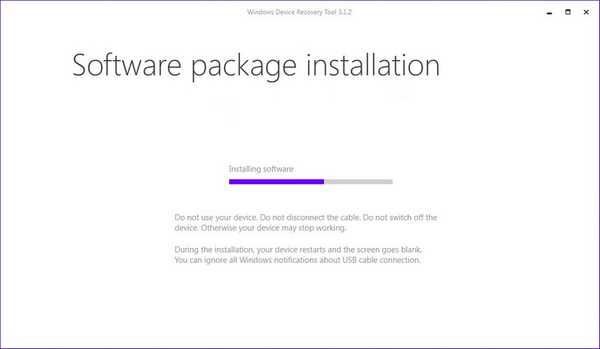
Zkuste restartovat postup aktualizace po restartu smartphonu. Pokud to nepomůže, budete muset počkat na další opravu (vydanou přibližně jednou za měsíc) nebo flash zařízení pomocí nástroje pro zotavení.
Odborníci doporučují postupovat podle těchto doporučení, abyste se vyhnuli problémům během procesu aktualizace operačního systému smartphonu..
1. Zkontrolujte, zda je váš smartphone v seznamu podporovaných zařízení.
2. Ke stažení aktualizačních souborů byste měli použít široký připojovací kanál Wi-Fi. V případě jeho nepřítomnosti byste měli zastavit na LTE nebo 4G. V extrémním případě je 3G také vhodný s dobrou kvalitou signálu a rychlostí.
3. Před instalací aktualizací by měl být smartphone plně nabitý, aby nedošlo k jeho vypnutí v důležité fázi aktualizace.
4. Na paměťové kartě a zařízení ponechte co nejvíce volného místa (v ideálním případě by veškerá multimédia měla být přesunuta na pevný disk).
5. Nezapomeňte aktualizovat Poradce pro upgrade z oficiálních webových stránek.
Jak vidíte, s instalací Windows 10 do telefonu nejsou žádné problémy: vše je jasné, ale většina akcí je automatizovaná.











